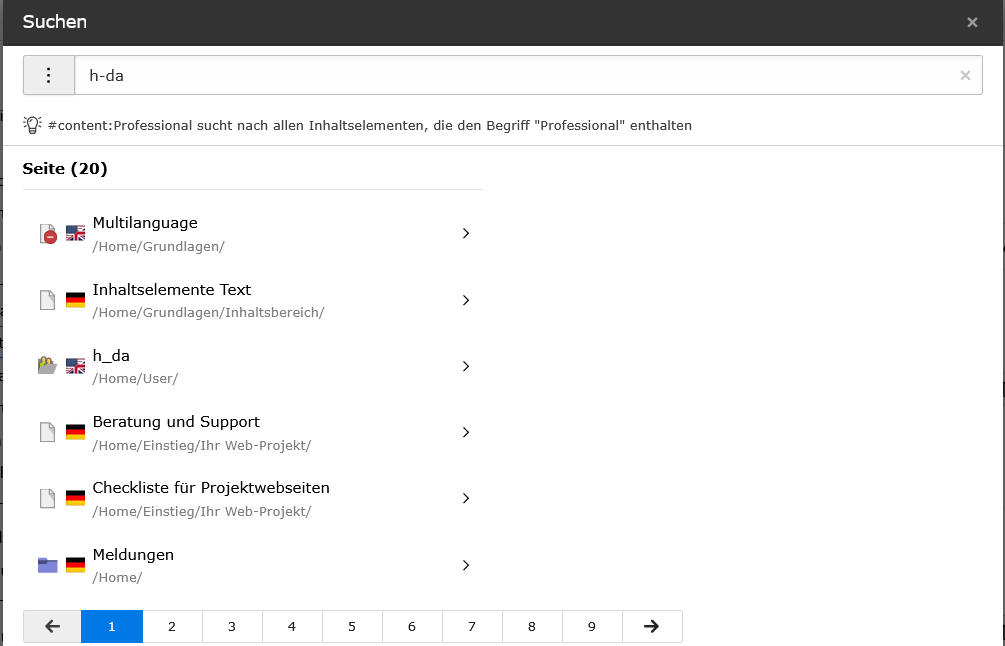Wie finde ich was
Suchmöglichkeiten in TYPO3
Im Arbeitsalltag mit TYPO3 stehen verschiedene Suchfunktionen zur Verfügung, um Inhalte, Seiten oder Dateien schnell zu finden. Je nach Situation – etwa beim Navigieren durch den Seitenbaum, beim Bearbeiten einzelner Module oder beim Durchsuchen der Dateiliste – bietet TYPO3 passende Werkzeuge, um gezielt Ergebnisse zu erhalten.
Diese Seite gibt einen Überblick über die wichtigsten Suchmöglichkeiten im TYPO3-Backend und zeigt, wie Redakteur*innen schneller zur gesuchten Information gelangen können. Ergänzt durch Beispiele und Screenshots lernen Sie, welche Suche in welchem Kontext besonders hilfreich ist.
Globale Suche
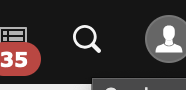
Das Lupen-Symbol in der oberen Leiste ist die „globale Suche“ in TYPO3 12.
Über diese Suche kann man systemweit nach Seiten, Datensätzen oder Modulen suchen. Wenn man darauf klickt, öffnet sich ein Fenster, in das man einfach Suchbegriffe eingeben kann und bekommt sofort passende Treffer angezeigt.
- Was wird durchsucht? (z. B. Seiten, Inhaltselemente, Benutzer, Dateien etc.)
- Wie kann man gezielt suchen? Beispiel: "seite:Kontakt" oder "modul:News"
- Hinweis auf Reaktionszeit: Die globale Suche ist schnell, liefert aber manchmal sehr viele Ergebnisse. Es lohnt sich, präzise Begriffe zu verwenden.
Über die globale Suche kann man z. B. nach einem Seitentitel wie „Kontakt“ oder einem Modul wie „News“ suchen. Auch Inhaltselemente werden gefunden, wenn der Suchbegriff z. B. in einer Überschrift vorkommt. Tipp: Wenn viele Ergebnisse angezeigt werden, kann es hilfreich sein, den Begriff zu verfeinern – z. B. „Kontaktformular“ statt nur „Kontakt“.
Suche nach einem beliebigen Begriff
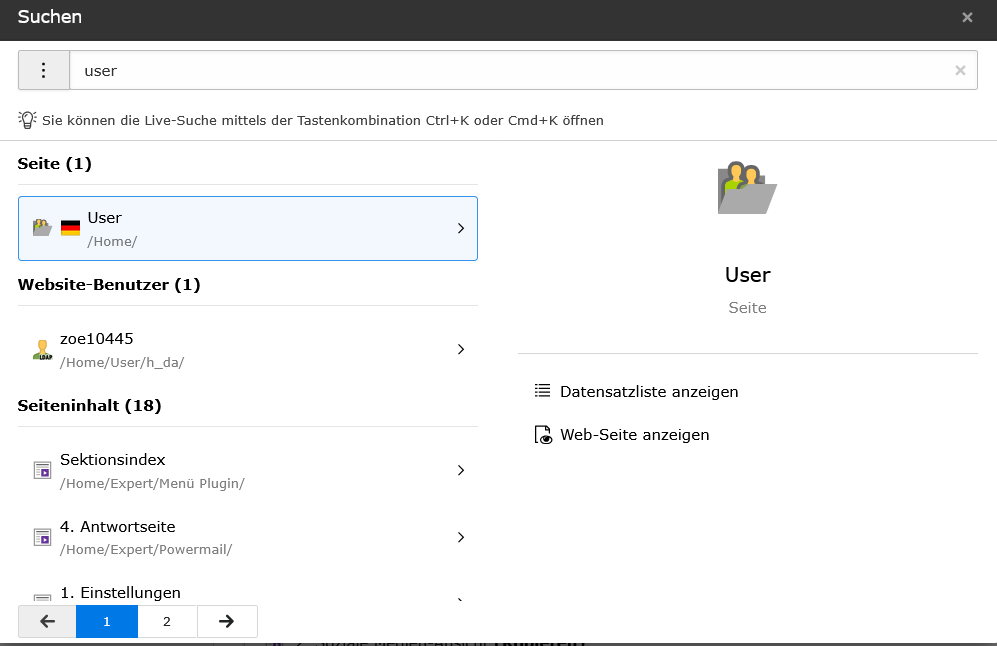
Wenn ein Begriff ohne spezielle Filter (z. B. #page: oder #content:) in die globale Suche eingegeben wird, durchsucht TYPO3 systemweit verschiedene Inhaltsarten. Die Ergebnisse werden übersichtlich nach Bereichen gruppiert angezeigt:
- Seite: Treffer in Seitentiteln – z. B. eine Seite mit dem Namen „User“.
- Seiteninhalt: Inhalte innerhalb von Seiten, z. B. Texte oder Inhaltselemente, die den Suchbegriff enthalten.
- Datensätze: Weitere TYPO3-Objekte wie News-Einträge, Kontakte, FAQs etc., sofern vorhanden.
- Website-Benutzer: Falls der Suchbegriff mit Benutzern verknüpft ist, erscheint auch dieser Bereich.
So lassen sich Inhalte leicht auffinden, auch wenn man nicht genau weiß, in welchem Bereich sie gespeichert sind. Dank der Sortierung erhält man dennoch schnell Orientierung.
💡 Über die kleine Pfeil-Schaltfläche neben einem Treffer öffnet sich neben der Ergebnisliste eine Vorschau. Zum direkten Bearbeiten der Seite/des Inhalts kommt man, wenn man auf das Ergebnis klickt.
Viele Treffer? Die Paginierung hilft weiter
Bei sehr vielen Suchtreffern zeigt TYPO3 standardmäßig nur eine begrenzte Anzahl pro Seite an – zum Beispiel 20 Treffer. Unten in der Suchansicht erscheint dann eine Seitennavigation (Pagination), mit der Sie durch die weiteren Ergebnisse blättern können.
- Die aktuelle Seite ist blau hervorgehoben.
- Mit dem Pfeil rechts springen Sie zur nächsten Seite.
- Ein Klick auf eine Seitenzahl führt direkt zu dieser Ergebnisseite.
💡 Wenn Sie also bei einer Suche nicht sofort den gewünschten Eintrag finden, lohnt sich ein Blick auf die weiteren Seiten.
Hashtags/Suchoperatoren
Die globale Suche in TYPO3 kann durch spezielle Operatoren verfeinert werden. Diese sogenannten Suchoperatoren ermöglichen es, gezielt nach bestimmten Inhalten, Seitentiteln oder Benutzern zu suchen. Die Suche wird dadurch effizienter und präziser – besonders bei großen Installationen mit vielen Inhalten.
Häufig genutzte Operatoren
Operator | Beschreibung | Beispiel |
|---|---|---|
#page: | Sucht nach Seitentiteln | #page:Kontakt |
#content: | Sucht nach Inhaltselementen, die den Begriff enthalten. | #content:FAQ |
#user: | Sucht nach Backend-Benutzern. | #user:muster |
#file: | Sucht nach Dateien. | #file:logo |
#ext: | Sucht nach Extensions (nur mit Adminrechten sichtbar) |
Suche mit Hashtags einschränken
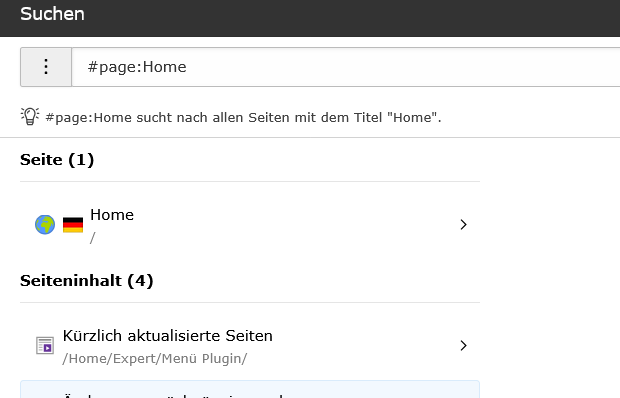
Die Hashtags wie #page: oder #file: filtern nicht exklusiv, sondern lenken die Suche thematisch. Das Suchergebniss zeigt also:
- zuerst passende Seiten (weil #page: verwendet wurde),
- aber trotzdem auch Treffer in anderen Bereichen, die den Begriff enthalten (z. B. Inhaltselemente oder Dateinamen).
Wenn wirklich nur Seiten angezeigt werden sollen, muss man sich auf die Ergebnisse aus dem Bereich „Seite“ konzentrieren – eine vollständige Einschränkung auf Seitentreffer ist per Hashtag allein leider nicht möglich (Stand TYPO3 12).
Suchfeld über dem Seitenbaum
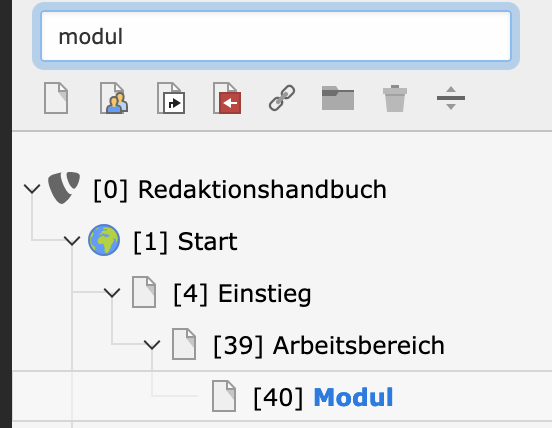
Mit diesem Suchfeld kann man den Seitenbaum filtern, um Seiten schneller zu finden. Besonders hilfreich in umfangreichen Seitenbäumen.
Tipp: Wenn eine Seite nicht sofort gefunden wird, kann es helfen, den Anfang des Seitennamens einzugeben – z. B. „arbe“ für „Arbeitsbereich“.
Kontextbezogene Suche
Die kontextbezogene Suche in TYPO3 bedeutet, dass man immer nur in dem Bereich sucht, in dem man sich gerade befindet.
zum Beispiel:
Im Listen-Modul ist eine Liste mit verschiedenen Datensätzen (z. B. Seiten, Inhaltselemente oder News).
Wenn man in diesem Modul einen Suchbegriff eingibt, filtert TYPO3 die Liste.
Diese Suchfunktion bezieht sich nur auf die aktuell angezeigten Datensätze – z. B. Inhalte auf einer bestimmten Seite oder innerhalb eines Moduls wie „News“ oder „Dateien“. Es werden keine Seiten außerhalb dieses Kontexts gefunden.
Dateiliste Suche
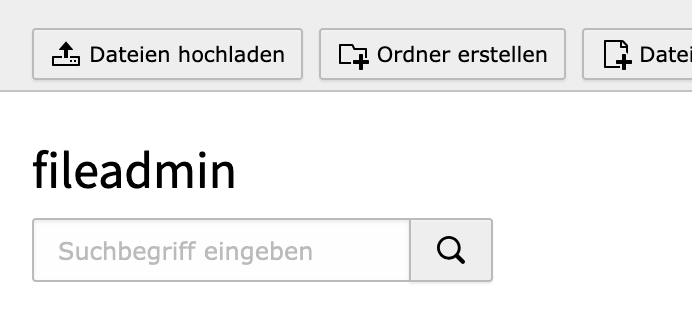
Im Dateiliste-Modul kann man Dateien und Ordner nach Namen, Dateitypen oder anderen Metadaten durchsuchen. Zum Beispiel kann .jpg oder .pdf verwendet werden. Die Suche funktioniert rekursiv in Unterordnern.